iOS8中添加的extensions总结(二)——分享扩展
2015-12-01 21:32
429 查看
分享扩展
注:此教程来源于http://www.raywenderlich.com的《iOS8 by Tutorials》1.准备
这次例子来源于国外的图片分享网站Imgur.com首先现在Imgur上注册你的帐号,之后按下面的步骤来,点击settings
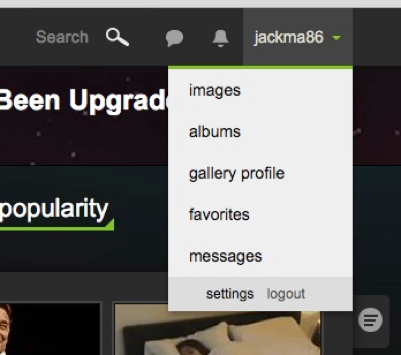

选择applications中新建app,即下面的create your own,这里上面的App是我得Demo


之后点击register注册你的应用


输入你App的名字后选择第二项,后面输入你的邮箱与面述,点击submit
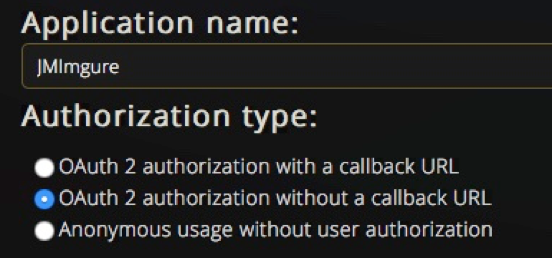

这里请记好App的Client ID和Client secret
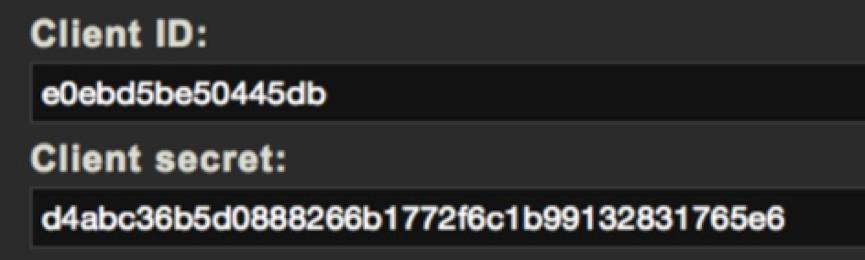

到此,即注册App成功,可以在你的App中调用Imgur的API
2.设置分享扩展前
首先打开源码JMImgure_original,这是我还未设置分享扩展的源码,你可以自己将下面过程全部演练一遍,但前提是你需要将警告处的Group ID与Client ID更改为你自己的,否则会报错!!!你需要新建你自己的Group ID需要注意的地方如下:

以及下面的源码部分:
//AppDelegate.m
- (BOOL)application:(UIApplication *)application didFinishLaunchingWithOptions:(NSDictionary *)launchOptions {
// Override point for customization after application launch.
#warning 在这里设置成你的CLIENT ID
[RWTImgurService setClientId:@"CLIENT ID"];
[[UITabBar appearance] setTintColor:[UIColor imgvueGreen]];
[[UINavigationBar appearance] setTintColor:[UIColor imgvueGreen]];
[[UIProgressView appearance] setTintColor:[UIColor imgvueGreen]];
return YES;
}
//RWTSavedImageService.m
- (NSURL *)URLForDirectoryWithName:(NSString *)name {
#warning 在这里设置你的APP GROUP ID
NSURL *containerURL = [[NSFileManager defaultManager] containerURLForSecurityApplicationGroupIdentifier:@"group.qq100858433.JMImgvue"];
containerURL = [containerURL URLByAppendingPathComponent:name];
if (![[NSFileManager defaultManager] fileExistsAtPath:containerURL.path]) {
[[NSFileManager defaultManager] createDirectoryAtURL:containerURL withIntermediateDirectories:NO attributes:nil error:nil];
}
return containerURL;
}3.正文
如果已经可以正常运行,那么就可以进行分享扩展的设置首先依然是添加Share Extension
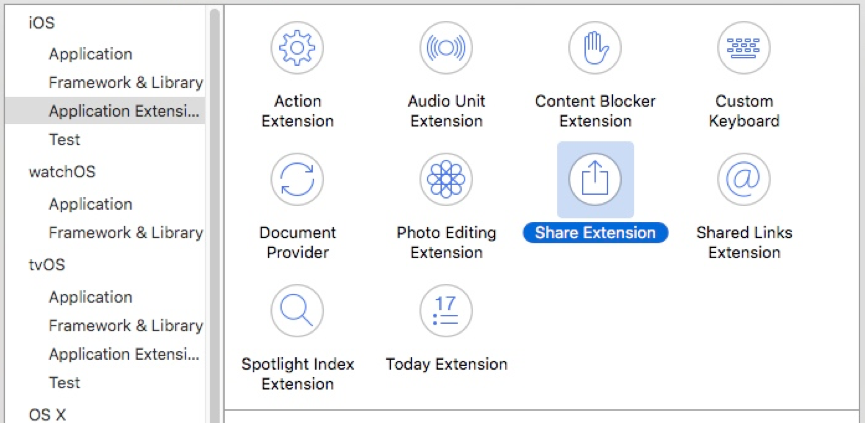
接下来输入App分享的名字后点击Finish,点击Activate,之后为分享扩展也设置App Groups
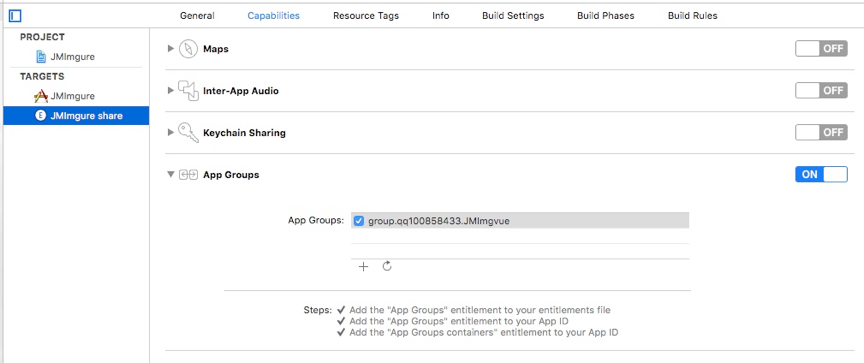

下面我们来看share文件夹下面的Info文件中的NSExtension项,系统默认如下


需要关心的是NSExtensionActivationRule,Apple默认设置为TRUEPREDICATE,意思就是这个扩展将一直有效,这方便与开发,但是实际中Apple不允许这个值默认如此,App扩展最基本的要求就是轻量,因此如果你直接默认的话,提交到App Store是不会过审的,在这里我们做这样的修改
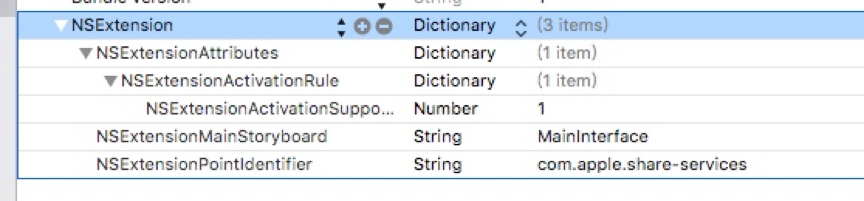

意思是每次选择的附件只能选一个,这里就设置一处即可,更多关于NSExtension请点击此处:App Extension Keys
接下来进行扩展的实现,Apple默认提供的类为SLComposeServiceViewController,它做出来与Sina微博类似
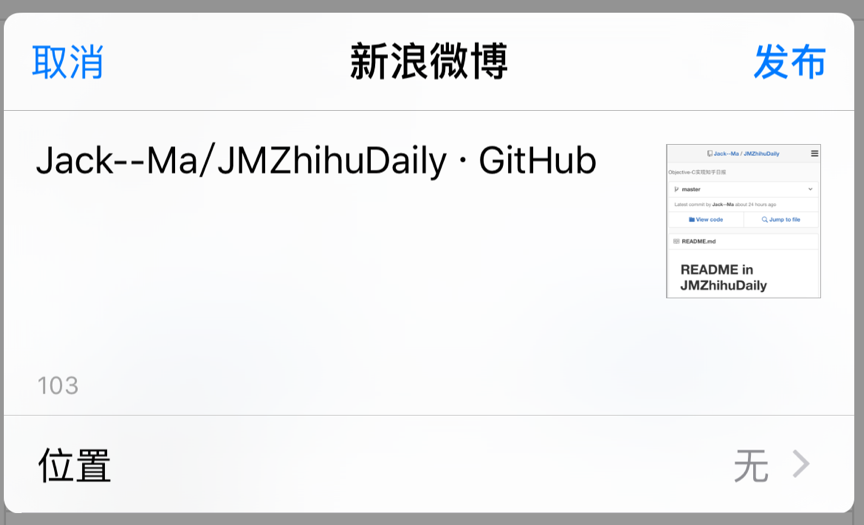
直接使用即可,在对SharViewController编程前,由于我们要使用原有的头文件和第三方库,所以将cocoapods的Podfile文件做如下更改,增加你建的扩展项目
# Uncomment this line to define a global platform for your project # platform :ios, '6.0' inhibit_all_warnings! target 'JMImgure' do pod 'SDWebImage' pod 'AFNetworking' end target 'JMImgure Share' do pod 'SDWebImage' pod 'AFNetworking' end
之后在命令行重新运行pod install即可,下面是更改后的ShareViewController.m,有注释说明
//
// ShareViewController.m
// JMImgure Share
//
// Created by JackMa on 15/11/29.
// Copyright © 2015年 JackMa. All rights reserved.
//
#import <MobileCoreServices/MobileCoreServices.h>
#import "ShareViewController.h"
@interface ShareViewController ()
@property (nonatomic, strong) UIImage *image;
@end
@implementation ShareViewController
- (void)viewDidLoad {
//获取inputItems,在这里itemProvider是你要分享的图片
NSExtensionItem *firstItem = self.extensionContext.inputItems.firstObject;
NSItemProvider *itemProvider;
if (firstItem) {
itemProvider = firstItem.attachments.firstObject;
}
//这里的kUTTypeImage代指@"public.image",也就是从相册获取的图片类型
//这里的kUTTypeURL代指网站链接,如在Safari中打开,则应该拷贝保存当前网页的链接
if ([itemProvider hasItemConformingToTypeIdentifier:(NSString *)kUTTypeURL]) {
[itemProvider loadItemForTypeIdentifier:(NSString *)kUTTypeURL options:nil completionHandler:^(id<NSSecureCoding> _Nullable item, NSError * _Null_unspecified error) {
if (!error) {
//对itemProvider夹带着的URL进行解析
NSURL *url = (NSURL *)item;
[UIPasteboard generalPasteboard].URL = url;
}
}];
}
if ([itemProvider hasItemConformingToTypeIdentifier:(NSString *)kUTTypeImage]) {
[itemProvider loadItemForTypeIdentifier:(NSString *)kUTTypeImage options:nil completionHandler:^(id<NSSecureCoding> _Nullable item, NSError * _Null_unspecified error) {
if (!error) {
//对itemProvider夹带着的图片进行解析
NSURL *url = (NSURL *)item;
NSData *imageData = [NSData dataWithContentsOfURL:url];
self.image = [UIImage imageWithData:imageData];
}
}];
}
}
//设置Post是否有效,当你每次输入内容的时候,都会调用此方法
- (BOOL)isContentValid {
if (self.image) {
return YES;
} else {
return NO;
}
}
//设置点击Post后的动作
- (void)didSelectPost {
[self shareImage];
}
//在这里设置弹出sheet的底部,要求用SLComposeSheetConfigurationItem的对象
- (NSArray *)configurationItems {
SLComposeSheetConfigurationItem *configItem = [[SLComposeSheetConfigurationItem alloc] init];
configItem.title = @"链接将被拷贝到剪贴板";
return @[configItem];
}
- (void)shareImage {
//在这里写图片上传的代码
}在运行时选择Photos后Run

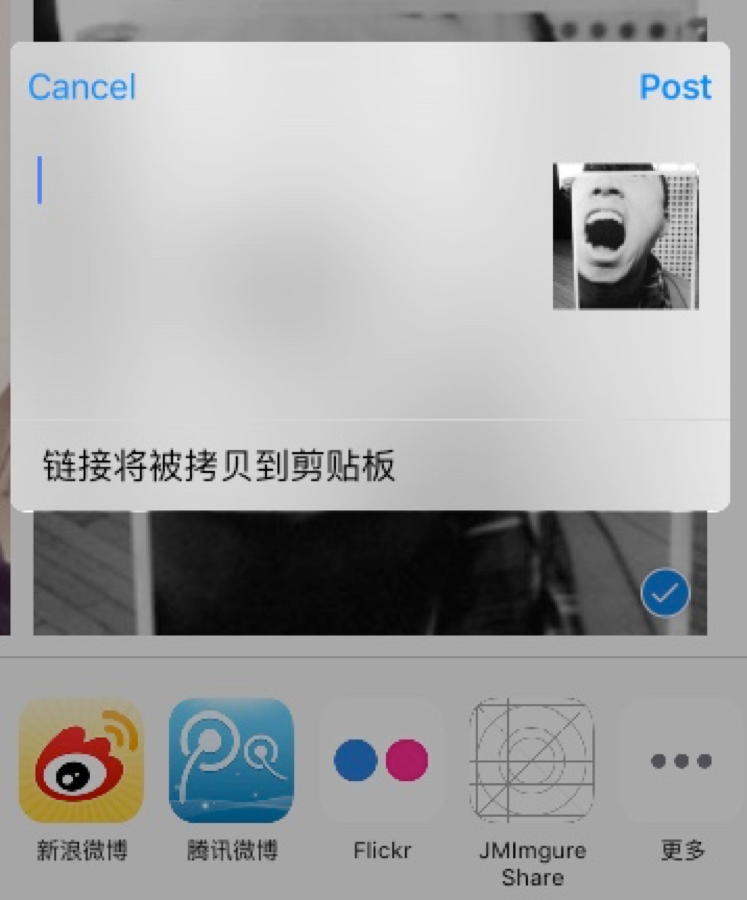


至此,完成了分享扩展最基本的设置。
源码有原始版本(original)和设置好的share版本供参考
源码点击这里
相关文章推荐
- iOS中的模糊视图效果
- iOS 学习笔记三【segmentedControl分段控制器详细使用方法】
- iOS的推送机制
- ios学习之个人笔记(超级猜图)
- CYC-多线程之详解
- iOS7 - NSURLSession
- iOS 9 适配系列教程
- iOS设计模式(MVC和单例模式,门面和装饰器模式,适配器和观察者模式以及备忘录和命令模式)
- iOS 5 - ARC简介
- iOS7Unable to create description in descriptionForLayoutAttribute_layoutItem_coefficient. Something
- iOS程序启动与运转
- iOS:Masonry 英文原档介绍
- IOS push功能集成
- 分享我设计的iOS项目目录结构
- NSUserDefaults的最佳使用方法
- iOS开发之自定义view—Quartz2D
- XML数据解析的两种方法:SAX和DOM
- 工作记录8:iOS 传值问题总结(7种传值完美介绍)
- iOS 国际化
- iOS 7: 使用Base64编解码NSData和NSString对象
